Как восстановить антивирус аваст
Обновлено: 07.07.2024

Действие будет отменено, если введён неверный пароль:

Также, не зная пароль, будет невозможно удалить антивирус. Если вы забыли пароль от программы, вы можете сбросить пароль антивируса Avast, следуя указаниям ниже.
Сброс пароля антивирусов Avast и AVG с помощью утилиты Avast Password Reset Tool
-
5 - 18 5 - 18 (все версии) 5 - 18 2017 и 2018 2017 и 2018
Примечание. Обратите внимание, что это не официальный инструмент для отключения пароля Avast. Утилита разработана администрацией нашего сайта для автоматизации действий, описанных далее в статье. Утилита предоставляется "Как есть" и была протестирована на многих версиях антивируса и операционных системах. При некорректной работе утилиты, пожалуйста, напишите об этом в комментариях к статье.
Для начала, загрузите Windows в безопасный режим. Для этого, во время включения компьютера, нажмите и удерживайте клавишу F8, затем стрелками вверх и вниз выберите "Безопасный режим" или "Safe mode" и нажмите клавишу Enter.
Запустите утилиту avast_pass_reset.bat. Для запуска утилиты, нажмите любую клавишу в окне консоли:


После этого перезагрузите компьютер. После перезагрузки, пароль антивируса будет отключён.
При необходимости, установите новый пароль. Для установки нового пароля, в настройках антивируса, на вкладке "Общие" (в некоторых версиях вкладка "Пароль"), отметьте пункт "Защитить Avast паролем" и дважды введите новый пароль. Также, отметьте какие области антивируса будут защищены паролем и нажмите "OK":

Сброс пароля антивирусов Avast и AVG вручную
Затем, включите отображение скрытых папок и файлов. Откройте панель управления и откройте "Параметры папок" или "Свойство папки". Перейдите на вкладку "Вид" и внизу списка отметьте пункт "Показывать скрытые файлы, папки и диски". Также, снимите отметку с пункта "Скрывать защищённые системные файлы" и подтвердите действие, нажав "OK".
Далее, в зависимости от операционной системы:
В Windows 2000/XP удалите файл aswResp.dat из следующих папок:
- C:\Documents and Settings\All Users\Application Data\AVAST Software\Avast\
- C:\Documents and Settings\All Users\Application Data\Alwil Software\Avast\
- C:\Documents and Settings\All Users\Application Data\Alwil Software\Avast5\
- C:\Documents and Settings\All Users\Application Data\Avg\Antivirus\
В Windows Vista/7/8/10 удалите файл aswResp.dat из следующих папок:
- C:\ProgramData\AVAST Software\Avast\
- C:\ProgramData\Alwil Software\Avast\
- C:\ProgramData\Alwil Software\Avast5\
- C:\ProgramData\Avg\Antivirus\
После удаления файла, перезагрузите компьютер. После перезагрузки, пароль антивируса будет отключён. Не забудьте отключить отображение скрытых файлов, описанным выше способом.
Сброс пароля антивирусов Avast и AVG с помощью утилиты Avast Uninstall Utility.
Если описанные выше способы не помогли отключить пароль, то используйте утилиту удаления Avast - Avast Uninstall Utility.
Эта утилита полностью удалит все компоненты антивируса Avast из системы, даже если антивирус защищён паролем.

Пользователи, предпочитающие компактный и простой функционал ОС Windows 7, сталкиваются с частой проблемой – не запускаются антивирусные программы, есть сложности с установкой и обновлением. После того, как загрузочный файл Аваст скачан и установлен, запустить программу не получается или она перестает работать спустя какое-то время. Решение этой проблемы есть – необходим выбор правильной версии установочного файла для конкретной операционной системы, правильная настройка антивирусного программного обеспечения, обновление самой ОС и драйверов оборудования.
Почему не запускается Аваст на Windows 7
Если версия Windows 7 лицензионная, 32- или 64-битная (кроме версии Starter), то проблем в установке антивируса не будет.
Причины некорректной работы антивируса:
- неправильно установлены настройки программы, отключен один или несколько экранов защиты;
- были вирусы на компьютере до установки программы Аваст, которые не дают корректно распаковать и установить антивирусное ПО;
- произошел критический сбой ПК – нужна проверка «железа», жесткого диска, съемного оборудования;
- операционная система требует отката или повторной установки – это частая проблема версии Windows 7, в которой не предусмотрены обновления, которые в 10 версии выполняются автоматически.
Рассмотрим подробно, как без вызова мастера решить проблему и добиться корректной, эффективной работы антивирусного программного обеспечения.
Отключенные экраны защиты
Эта проблема решается просто. Сбой в работе Аваста вызван отключением одной или нескольких защитных функций программы. На значке программы появляется крестик – это говорит о том, что надо включить защитные экраны программы:
- правой кнопкой мыши щелкаем по значку Аваст;
- видим, что 3 или больше экранов отключены;
- выбираем пункт «Включить все экраны».

Включение экранов Аваст
Готово, крестик исчез, и антивирус работает нормально.
Вирусная атака
Если компьютер уже заражен вирусами, то установка программ и компонентов антивируса может просто блокироваться вредоносными кодами, ведь он представляет для них потенциальную угрозу уничтожения.
Вирусы маскируются под приложения системы, выявить их без специальных программ вручную практически невозможно. Перезагрузка, проверка «Диспетчером» положительного результата не дадут.
Решить проблему можно тремя способами:
После проверки, деинсталляции программ, изменения меню автозагрузки не забывайте перезагружать компьютер, чтобы обновления вступили в силу.

Сканирование утилитой Dr.Web CureIt
Дополнительно можно просканировать ПК на вирусы антивирусными программами с флешки или при помощи утилиты Dr.Web CureIt.Сканировать компьютер при помощи этой утилиты лучше в безопасном режиме, чтобы максимально надёжно обнаружить все вирусные файлы. Как это сделать:
Теперь антивирус Avast должен работать корректно.
Критический сбой
Одна из причин, по которым антивирус не запускается – установка битого загрузочного файла. использование ПО, скачанного с подозрительных сайтов, не гарантирующих безопасность. На сайте разработчика программы в бесплатном режиме доступны версии антивируса для всех версий Виндовс.
Полностью удаляем нерабочую версию программы, чистим реестр от «хвостов» загрузки, установочных файлов. Сделать это можно либо вручную (при помощи стандартной команды regedit), либо при помощи специального софта наподобие CCleaner.
После чистки скачиваем загрузочный файл для седьмой версии с сайта разработчика. Сохраняем и запускаем по новой установку антивируса. После повторной инсталляции все проблемы исчезают.

Процесс повторной установки антивируса Аваст
Важно. Перед повторной установкой обязательно просканируйте ПК на наличие вирусов.Сбой в работе ОС
Устранить сбой в работе операционной системы «семерки», если Аваст не запускается, можно несколькими способами.
Первый способ – обновить систему. Сделать это можно в командной строке или через «Панель управления». В командной строке обновление запускается быстрее:
- нажимаем одновременно две клавиши Win + R;
- в окне вводим команду «wuapp»;
- после «ОК» или «Ввод».
- переходим в Каталог обновлений Майкрософт;
- загружаем и устанавливаем обновления KB4474419 и KB4490628, при автоматическом обновлении эти пакеты по какой-то причине не обновляются;
- перезагружаем компьютер.
Третий вариант – обновление ОС при помощи Windows Update, алгоритм действий:
- одновременно нажимаем Win + R;
- вводим команду services.msc;
- в перечне служб в окне находим «Центр обновления»;
- запускаем, обновляем.
Можно на этой опции установить автоматическое обновление ОС, если выставлен режим «вручную», тогда многие проблемы с установкой и корректной работой антивируса будут решены автоматически.
Как правильно запустить антивирус
Аваст отличается одним из самых простых, интуитивно понятных и лаконичных интерфейсов. Настройку работы программы может выполнить любой, даже начинающий пользователь ПК.
В общих настройках антивируса нужно проставить галочки, чтобы все антивирусные программы и компоненты работали эффективно:
- значок на панели задач;
- службы репутации;
- Cyber Capture;
- настроить режим обслуживания, звуковые оповещения;
- в мониторинге системы важно выбрать все компоненты для максимально эффективной защиты ПК от угроз.
Настройка антивирусного ПО после установки займет некоторое время, но снизит риски неправильной работы программы, исключит сбои, торможение работы системы. Важно включить автоматическое потоковое обновление антивируса, чтобы избежать проблем в работе приложений;
В Авасте предусмотрена функция устранения неисправностей в работе программы. Если сталкиваетесь со сбоями в работе, то лучше включить все варианты самовосстановления по максимуму.
Антивирус Avast существует уже давно и является одним из лучшие варианты антивируса для Mac и ПК с Windows, которые можно скачать бесплатно. Хотя его защита от онлайн-угроз работает хорошо, у нее есть свои недостатки.
Иногда пользовательский интерфейс Avast не загружается или программа просто не открывается. Ниже приведены причины, по которым Avast может не открываться:
- Проблемы несовместимости, которые могут привести к ошибкам BSOD
- Драйвер конфликтует с другими приложениями
- Неисправная установка Avast, которая могла быть повреждена
- Служба перестает работать должным образом

Что делать, если Avast не открывается в Windows 10
Если вы используете ПК с Windows 10, у вас по умолчанию установлен Защитник Windows, но Avast предоставляет следующие возможности:
- Расширенная антивирусная защита от вирусов и вредоносных программ.
- Дополнительные функции безопасности, включая очистку браузера, защиту от поведения и удаленную помощь.
Ниже приведены некоторые исправления, которые вы можете использовать, когда Avast не открывается в Windows 10.
Обновите Avast и операционную систему вашего ПК
Прежде чем пробовать другие решения, описанные в этом руководстве, проверьте, обновлены ли приложение Avast и операционная система вашего компьютера.
Выполните следующие действия, чтобы проверить, установлена ли у вас последняя версия антивируса Avast:
- Щелкните правой кнопкой мыши значок приложения Avast и выберите «Обновить»> «Программа».

- Выберите «Проверить наличие обновлений» и подождите, пока программа проверит наличие обновлений и установит их.


- Перезагрузите компьютер, чтобы завершить обновление.
Обязательно обновите Windows до последней версии ОС, но если Avast по-прежнему не открывается, попробуйте следующие решения.
Проверьте установку Avast
При правильной установке приложение Avast появится в списке приложений и функций в Windows. Если он не открывается, вам может потребоваться убедиться, что приложение правильно установлено, активировано и обновлено.
- Щелкните правой кнопкой мыши Пуск> Приложения и компоненты.

- Если Avast не отображается в списке приложений и функций, он установлен на вашем компьютере неправильно, и вам придется скачать и переустановить Это.

Проверьте статус подписки на Avast
Avast Free Antivirus активируется автоматически после установки, но вам может быть предложено повторно активировать его через 12 месяцев.
- Щелкните правой кнопкой мыши значок Avast в области панели задач Windows и выберите «Регистрационная информация».

- Выберите «Обновить сейчас» на экране «Мои подписки».

- В столбце Avast Free Antivirus нажмите Выбрать.
- Щелкните значок X на новом экране, чтобы вернуться на экран «Мои подписки». Это активирует Avast Free Antivirus еще на 12 месяцев.

Примечание. Если вы используете платную версию Avast Antivirus, следуйте инструкциям для Avast Premium Security или же все Avast! для активации подписки.
Перезапустите антивирусную службу Avast.
Если Avast не открывается, возможно, служба Avast Antivirus препятствует правильному запуску программы. Вы можете перезапустить службу и проверить, решает ли она проблему.

- Введите services.msc в диалоговом окне «Выполнить» и нажмите Enter.

- Найдите службу Avast Antivirus в окне «Службы», щелкните ее правой кнопкой мыши и выберите «Свойства».

- Проверьте статус службы, чтобы узнать, написано ли она, и выберите «Остановить», чтобы остановить ее работу.

- Установите для параметра Тип запуска значение Автоматически и подтвердите появившееся диалоговое окно.

- Снова выберите Начать, чтобы активировать службу Avast.

Восстановление Avast исправит или заменит программные файлы, которые могут отсутствовать, устарели или повреждены, а также сбросит конфигурацию программного обеспечения.
Примечание. Восстановление Avast может сохранить некоторые индивидуальные настройки и вернуть другие настройки по умолчанию.
- Закройте все приложения или антивирусные программы, запущенные на вашем компьютере, и затем щелкните правой кнопкой мыши «Пуск»> «Приложения и компоненты».

- Выберите свою версию Avast на левой панели экрана «Приложения и функции», выберите «Удалить» и снова нажмите «Удалить» для подтверждения.

- Выберите «Восстановить» в мастере установки Avast.
- Выберите Да, чтобы подтвердить ремонт. После завершения процесса выберите Готово или выберите «Перезагрузить компьютер», если будет предложено.

Если проблема не исчезнет, используйте утилиту Avast Uninstall Utility для удаления Avast Antivirus, поскольку она полностью удаляет все файлы, связанные с Avast, с вашего ПК, пока Windows работает в безопасном режиме.
- Закройте все приложения или антивирус, работающие на вашем компьютере, а затем загрузите Утилита удаления Avast инструмент.
- Щелкните загруженный файл Avast Uninstall Utility правой кнопкой мыши и выберите Запуск от имени администратора.

- Если в диалоговом окне «Очистить антивирус Avast» появится запрос на перезапуск в безопасном режиме, выберите «Да».

- Выберите расположение программных файлов Avast и выпуск продукта, который нужно удалить, а затем выберите Удалить.

- После завершения процесса удаления выберите «Перезагрузить компьютер», чтобы завершить удаление.

- Сейчас, переустановите Avast и попробуйте снова открыть программу на своем ПК.
Вы также можете удалить Avast со своего компьютера через меню «Пуск» Windows.
- Щелкните правой кнопкой мыши Пуск> Приложения и компоненты> Avast Antivirus> Удалить> Удалить, когда появится установка Avast Antivirus.


- После удаления выберите Перезагрузить компьютер и переустановите Avast.

Заставьте Avast снова работать
Avast занимает первое место почти во всех списках лучших антивирусных программ. Миллионы людей используют антивирусное программное обеспечение Avast, чтобы блокировать угрозы, поскольку оно удобно для пользователя.
Мы надеемся, что это руководство помогло вам повторно открыть Avast Antivirus на вашем компьютере. Оставьте комментарий и сообщите нам, какое решение сработало для вас.

Было несколько разных методов, которые люди использовали, чтобы избавиться от этой проблемы, и мы попытаемся представить те, которые были наиболее полезны в этой статье. Внимательно следуйте инструкциям и удачи в решении проблемы!
Что делает Avast не открытым в Windows?
Аваст не может открыть из-за множества разных проблем. Тем не менее, можно создать раскрывающийся список, который содержит наиболее распространенные списки, которые влияют на большинство пользователей. Определение правильной причины очень полезно, чтобы найти лучшие решения и решить проблему как можно быстрее.
- Неисправная установка Avast - Установка Avast может быть повреждена из-за множества различных факторов, но, к счастью, Avast предлагает несколько способов решения проблемы, например ремонт или переустановку.
- Антивирусная служба Avast не работает должным образом - если есть проблемы с основной службой, вы можете просто перезапустить ее и проверить, решена ли проблема.
Ноябрьское обновление 2021:
Теперь вы можете предотвратить проблемы с ПК с помощью этого инструмента, например, защитить вас от потери файлов и вредоносных программ. Кроме того, это отличный способ оптимизировать ваш компьютер для достижения максимальной производительности. Программа с легкостью исправляет типичные ошибки, которые могут возникнуть в системах Windows - нет необходимости часами искать и устранять неполадки, если у вас под рукой есть идеальное решение:

Используйте вариант ремонта
Если Avast не загружается, вы можете попытаться восстановить программное обеспечение.
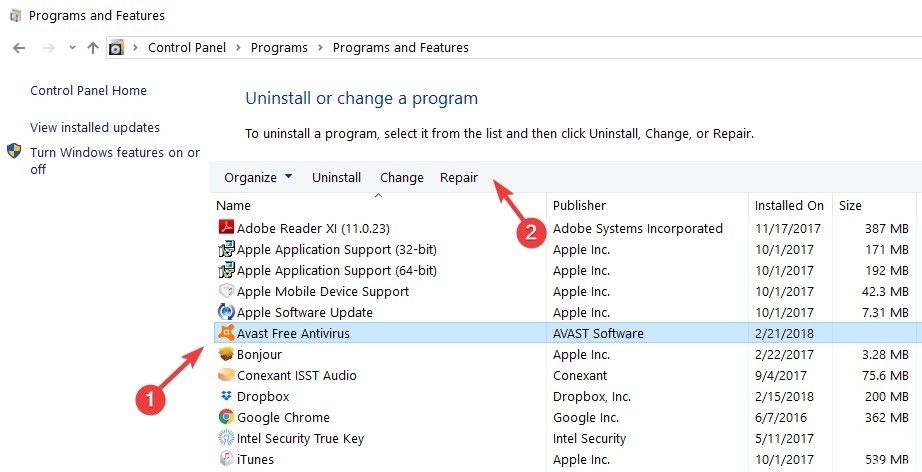
- Войдите в Windows как пользователь с правами администратора и убедитесь, что на вашем компьютере не запущены другие антивирусные приложения или программы.
- Щелкните правой кнопкой мыши кнопку «Пуск» и выберите «Приложения и компоненты» в появившемся меню.
- Убедитесь, что приложения и функции выбраны на левой панели, затем нажмите на свою версию Avast Antivirus и выберите Удалить.
- Если диалоговое окно «Контроль учетных записей пользователей» запрашивает разрешения, нажмите «Да».
- Когда появится мастер установки Avast, нажмите «Восстановить».
- Дождитесь установки, чтобы восстановить Avast Antivirus на вашем компьютере.
- Когда ремонт будет завершен, нажмите Готово.
После завершения процесса вы можете перезагрузить компьютер и проверить, сохраняется ли проблема.
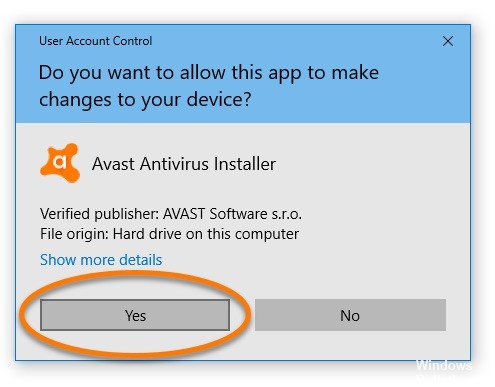
Чистая загрузка вашего ПК
С помощью этого решения вы можете запустить Windows 10 с минимумом программ и драйверы, Конфликты программного обеспечения также могут блокировать обновления Avast. Это обходное решение помогает устранить конфликты программного обеспечения как возможную причину этой проблемы. Вот шаги, чтобы следовать:
- Введите Конфигурация системы в поле поиска> нажмите Enter.
- На вкладке «Службы» выберите «Скрыть все службы Microsoft»> «Отключить все».
- На вкладке «Пуск» нажмите «Открыть диспетчер задач».
- На вкладке «Пуск» выберите «Диспетчер задач»> «Все элементы»> нажмите «Отключить».
- Закройте диспетчер задач.
- На вкладке «Пуск» диалогового окна «Конфигурация системы» нажмите кнопку «ОК».
- Перезагрузите компьютер и попробуйте открыть Avast.

Обновите антивирус Avast перед обновлением до последней версии Windows.
Эта проблема была исправлена Avast. Вы должны просто проверить, что ваш антивирус работает в последней версии.
- Сначала перейдите к настройке параметров Avast, как указано. Затем перейдите к опции «Обновить», чтобы проверить историю обновлений. Если он не обновляется, перейдите в программы и нажмите Обновить. Если он обновляется, то нормально.
- Теперь вы должны загрузить последнее обновление Windows 10 с официального сайта.
- Затем запустите загруженный файл, предоставленный Windows, и следуйте инструкциям, чтобы завершить установку Windows.
Заключение
Надеемся, что решения, упомянутые в этой статье, достаточны для решения Avast, Windows 10 не откроется. Обязательно выполните все шаги правильно и в том порядке, в котором они перечислены, поскольку любые неправильные шаги могут быть отменены другими ошибками, связанными с производительностью, на вашем устройстве Windows.
CCNA, веб-разработчик, ПК для устранения неполадок
Я компьютерный энтузиаст и практикующий ИТ-специалист. У меня за плечами многолетний опыт работы в области компьютерного программирования, устранения неисправностей и ремонта оборудования. Я специализируюсь на веб-разработке и дизайне баз данных. У меня также есть сертификат CCNA для проектирования сетей и устранения неполадок.
Читайте также:

